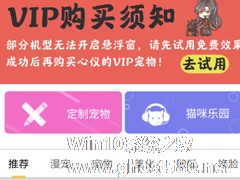-
AutoCAD2019怎么调整十字光标大小?
- 时间:2024-05-17 01:24:47
大家好,今天Win10系统之家小编给大家分享「AutoCAD2019怎么调整十字光标大小?」的知识,如果能碰巧解决你现在面临的问题,记得收藏本站或分享给你的好友们哟~,现在开始吧!
众所周知,在AutoCAD软件的绘制面板中有一个十字光标,这个十字光标控制着图纸的大小,光标放大,整个绘制区域也会跟着放大,当然,缩小也是一样的道理。那么,AutoCAD2019怎么调整十字光标大小呢?具体的方法我们就一起往下看看吧!
方法/步骤
1、打开软件,这是默认的光标大小;

2、直接输入OP-快捷键ENTER,下方就会有输入的同步显示;

3、在选项这里点击显示;

4、我们看到十字光标大小默认为5;

5、我们可以直接输入数值然后按ENTER回车,或者滚动旁边的拉框;

6、电脑比较慢的话可以先点应用再点确定,然后我们就看到光标大小调整了。


以上就是关于「AutoCAD2019怎么调整十字光标大小?」的全部内容,本文讲解到这里啦,希望对大家有所帮助。如果你还想了解更多这方面的信息,记得收藏关注本站~
Win10系统之家wWw.gHoSt580.net♂文章,转载请注明出处!
相关文章
-

众所周知,在AutoCAD软件的绘制面板中有一个十字光标,这个十字光标控制着图纸的大小,光标放大,整个绘制区域也会跟着放大,当然,缩小也是一样的道理。那么,AutoCAD2019怎么调整十字光标大小呢?具体的方法我们就一起往下看看吧!
方法/步骤
1、打开软件,这是默认的光标大小;
2、直接输入OP-快捷键ENTER,下方就会有输入的同步显示;
CAD中如何改变十字光标大小?AutoCAD2008十字光标大小调整方法
每当用户新打开AutoCAD软件时,界面上都会出现默认大小的十字光标。不过,需要注意的是,十字光标控制着图纸的大小,而过小的十字光标则会影响到绘图的速度和质量!那么,该怎么进行调整呢?让我们一起来了解一下。
方法步骤
打开AutoCAD2008,依次选取“工具”、“选项”;
点击选项窗口中的“显示”;
最
傲梅分区助手怎么调整磁盘分区的大小?傲梅分区助手调整磁盘分区的大小的方法
傲梅分区助手怎么调整磁盘分区的大小?傲梅分区助手是一款多动脑的分区软件,我们在给磁盘进行分区的时候可以直接调整分区的大小,有些用户还不会进行调整,下面就给大家分享傲梅分区助手调整磁盘分区的大小的方法。
1、下载免费的分区助手,并安装到电脑中,然后启动它,你将看到下面的主界面,同时也可以看到C分区是15.01GB,F分区是20.89GB,如图1所示。
2、现在来...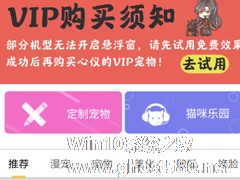
咪萌桌面宠物怎么调整宠物大小?咪萌桌面宠物调整宠物大小的方法
咪萌桌面宠物怎么调整宠物大小?咪萌桌面宠物是一款非常好用的宠物桌面软件,用户们在里面养小动物的时候,可以根据自己的需要来调整宠物的大小,那么我们该怎么调整宠物大小呢?下面就给大家分享咪萌桌面宠物调整宠物大小的方法。
1、如果想调整桌面宠物的体积大小,大家就得先搜索找到自己感兴趣的宠物,然后点击进入到详情界面,这里以“皮卡丘”为例子。
2、点击“开启”按钮设置桌...
- 软件教程
-
-
操作系统排行榜
更多>> -
- Ghost Win8.1 64位 老机精简专业版 V2023.02
- 【老机专用】Ghost Win8 32位 免费精简版 V2022.01
- 【致敬经典】Ghost Windows8 64位 免激活正式版 V2021.08
- 微软Windows8.1 32位专业版免激活 V2023.05
- Windows11 22H2 (22621.1778) X64 游戏美化版 V2023.06
- Windows11 22H2 (22621.1778) X64 专业精简版 V2023.06
- 笔记本专用 Ghost Win10 64位 专业激活版(适用各种品牌) V2022.08
- GHOST WIN8 X86 稳定专业版(免激活)V2022.07
- Windows8.1 64位 免费激活镜像文件 V2022.07
- Windows 8.1 64位 极速纯净版系统 V2022
-
软件教程排行榜
更多>> -
- Edge浏览器如何安装Flash?Edge浏览器安装Flash插件教程
- Excel如何锁定单元格不被修改?Excel锁定单元格的方法
- Epic游戏时如何打开自带帧数显示?Epic设置帧数显示的方法
- 谷歌浏览器如何提高文件下载速度?谷歌浏览器提高下载速度的方法
- 谷歌浏览器提示无法启动更新检查怎么办?谷歌浏览器无法启动更新检查的解决方法
- 360极速浏览器如何提高下载速度?360极速浏览器提高下载速度的方法
- Excel表格怎么换行?Excel单元格内换行的方法
- Excel表格斜线一分为二怎么弄?Excel表格斜线一分为二的方法
- Excel函数公式大全是什么?Excel函数公式大全介绍
- 雷电模拟器储存空间不足怎么办?雷电模拟器储存空间不足的解决方法
- 热门标签
-